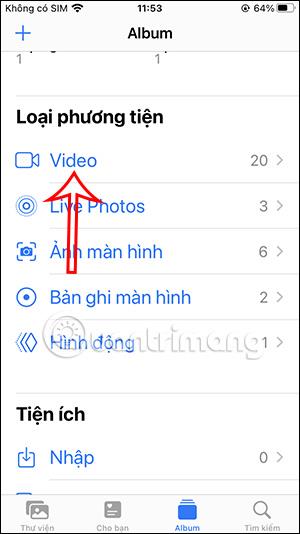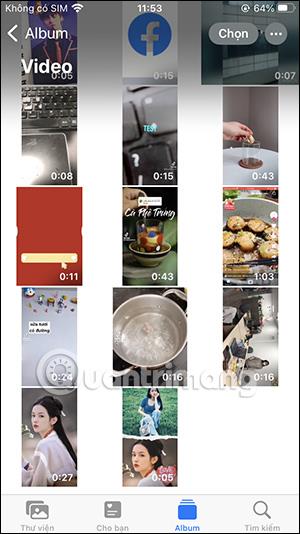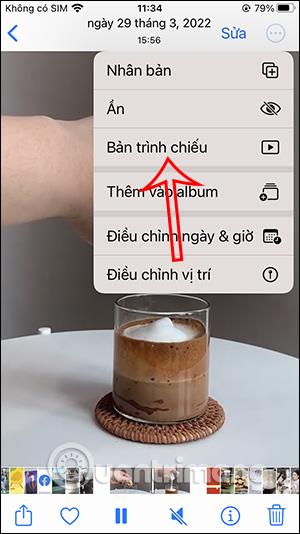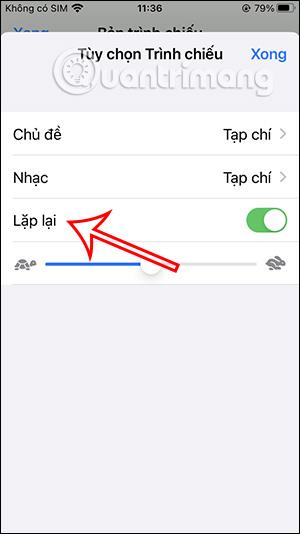Az iPhone videobemutató -beállításai között számos beállítás található, amelyeket módosíthat és alkalmazhat a videóra, amikor lejátssza az iPhone készüléken. Ebből a cikkből megtudhatja, hogyan játsszon le automatikusan videókat az iPhone készüléken anélkül, hogy leállítaná a videók lejátszását az iPhone készüléken, ha nem nyomja meg a stop gombot. Ezenkívül az iPhone diavetítés üzemmódjában a diavetítés lejátszási stílusát is módosíthatja, hogy alkalmasabb legyen az Apple TV-n való megjelenítésre. Az alábbiakban bemutatjuk a hurokvideók automatikus lejátszásának lehetőségét az iPhone készüléken.
Útmutató a videók ismételt lejátszásához iPhone-on
1. lépés:
A Fotók alkalmazás felületén kattintson a Videó albumra, hogy megtekinthesse az összes videót az iPhone-on. Ezután jelenítse meg az összes meglévő videót az albumban, kattintson a módosítani kívánt videóra.
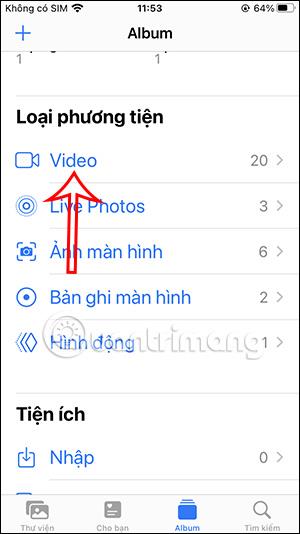
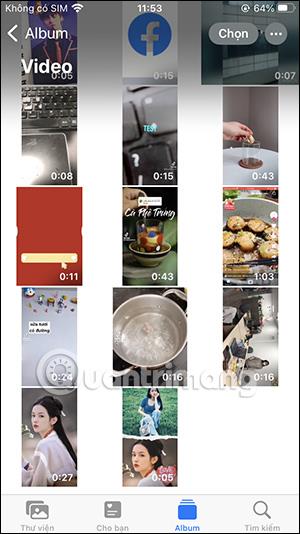
2. lépés:
A videónál kattintson a képernyő jobb felső sarkában található 3 pont ikonra . Ekkor megjelenik az opciók menü, a felhasználó a Diavetítésre kattintva lejátszhatja a videót az iPhone készüléken.

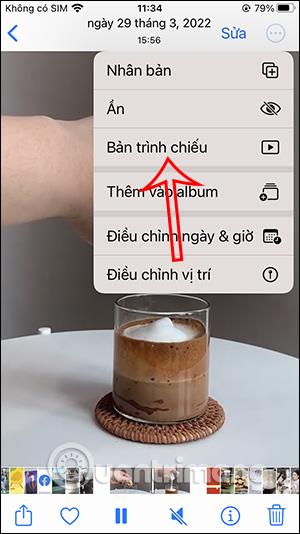
3. lépés:
A videó lejátszási felületet megjelenítve a felhasználó rákattint a videó képernyőre, majd a jobb alsó sarokban található Opciók elemre . Ezen a ponton a felhasználó bekapcsolja az Ismétlés módot , hogy ismételten megjelenítse a videót az iPhone-on.

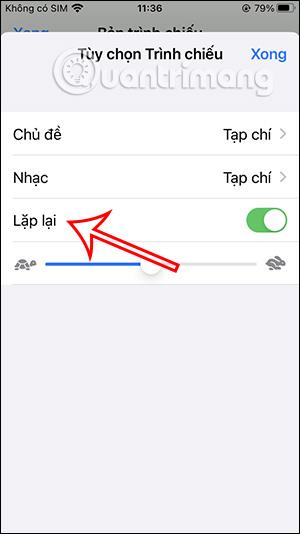
Ezután kattintson a Kész gombra a videó új beállításának mentéséhez. Tehát engedélyezte az ismétlési módot a videókhoz az iPhone készüléken.